V prehliadači Chrome je veľa vecí, ktoré sa vám budú páčiťOS, ale asi to najlepšie je, ako to vyzerá. Všetko je čisté, čisté a má dobrý zmysel pre dizajn. Ak sa vám páči vzhľad operačného systému spoločnosti Google, ale máte výhrady, ktoré vlastnia počítač úplne vlastnený spoločnosťou Google, existuje iný spôsob, ako získať rovnaké používateľské rozhranie v systéme Linux; zvážte, či bude Linux vyzerať ako Chrome OS!
VAROVANIE SPOILER: Prejdite nadol a pozrite si videonávod na konci tohto článku.
Môže sa to zdať trochu hlúpo, ale sú skutočnévýhody plynúce z tohto. Pre začiatočníkov získate elegantný materiál bez obetovania súkromia, utrácania peňazí atď. A najlepšie zo všetkého, pretože na Chromebooku prevádzkovanom Linuxe budete môcť používať skutočné programy, a nie aplikácie pre Android a Chrome “ apps ".
Výber pracovného prostredia
Chrome OS je ľahký operačný systémnavrhnuté tak, aby fungovali na prenosných počítačoch a počítačoch s iba 2 GB pamäte RAM. Napriek tomu je samotná pracovná plocha veľmi moderná. Existuje veľa úhľadných vizuálnych efektov, animácií a celkovo moderného vzhľadu. Majte toto na pamäti pri pokuse replikovať dojem systému Chrome OS vo vašej vlastnej distribúcii systému Linux.
Existuje mnoho rôznych pracovných prostredívyberte si pre túto tému. Používatelia by preto mali zvážiť použitie desktopového prostredia Cinnamon ako východiskového bodu. Hlavným dôvodom je to, že má podobné animačné efekty a celkovo moderný dizajn podobný systému Chrome OS.
Majte na pamäti, že aj keď je škoricapravdepodobne najlepšou voľbou, s touto témou môžu pracovať aj iné ľahké desktopové prostredia. Uistite sa, že sa riaďte pokynmi, ktoré umožňujú animáciu efektov vytvárania okien pomocou programu Compton.
Nainštalujte motív Chrome OS GTK

Prvý krok pri konverzii bežného Linuxustolný počítač do niečoho, čo vyzerá veľmi podobne ako v systéme Chrome OS spoločnosti Google, používa celkový motív pracovnej plochy. Z hľadiska všetkých aspektov prispôsobenia desktopového prostredia je téma GTK najdôležitejšia. Na získanie tejto témy je potrebný nástroj Git. Ak chcete získať tento program, otvorte terminál a zadajte nasledujúce údaje:
ubuntu
sudo apt install git
Debian
sudo apt-get install git
Arch Linux
sudo pacman -S git
fedora
sudo dnf install git
openSUSE
sudo zypper install git
Iné Linuxy
Nie je vaša distribúcia Linuxu na zozname vyššie? Neboj sa! Git je dostupný takmer na akejkoľvek distribúcii Linuxu. Ak ju chcete nainštalovať, otvorte správcu balíkov alebo softvérové centrum a vyhľadajte výraz „git“.
Ak je nainštalovaný nástroj Git, použite ho na získanie najnovšej verzie motívu Google Chrome OS GTK.
git clone https://github.com/B00merang-Project/Chrome-OS.git
Keď príkaz dokončí načítanie všetkých súborov tém, budete ich môcť nainštalovať do systému. Ak chcete sprístupniť tému Google Chrome OS pre všetkých používateľov systému Linux, postupujte takto:
sudo mv Chrome-OS /usr/share/themes/
Ak by ste chceli tému iba sprístupniťpre jedného používateľa zvážte jeho inštaláciu do adresára ~ / .themes vo vašej domovskej zložke. Majte na pamäti, že ísť touto cestou znamená, že tému bude potrebné nainštalovať zakaždým pre každého používateľa, ktorý ju chce použiť.
mkdir ~/.themes mv Chrome-OS ~/.themes
Po dokončení inštalácie témyďalším krokom je použitie témy v prostredí pracovnej plochy, ktorú používate. Téma B00merang Chrome OS je v súčasnosti podporovaná modernými počítačovými prostrediami v systéme Linux, najmä ak podporujú GTK3. Každé desktopové prostredie na platforme Linux je trochu iné a každá z kozmetických možností je na rôznych miestach, takže by bolo neuveriteľne únavné prejsť si, ako niekoľkokrát použiť tému. Namiesto toho skontrolujte zoznam uvedený nižšie a vyberte prostredie pracovnej plochy, ktoré používate.
- škorica
- Gnome Shell
- LXDE
- kamarát
- andulka
- xfce4
Nainštalovať tému témy
Spolu s témou GTK je téma ikony rovnako dôležitá. Dobrá téma pre systém Linux často zasiahne všetky správne poznámky, ale napriek tomu sa pozerajte, či nie je k dispozícii žiadna dobrá ikona pre jej kompliment.
Existuje mnoho rôznych spoločností Google inšpirovaných,sady ikon materiálov pre systém Linux. Najlepšou témou však zďaleka je ikona Papirus. Dôvod, prečo ísť s touto témou, je jednoduchý: je to najkompletnejšia téma ikon. Zahŕňa mnoho rôznych programov, ktoré Linux ponúka, a dokonca umožňuje používateľom vybrať si medzi samostatnými verziami témy (Papirus Adapta, ePapirus, Papirus atď.) Za behu.
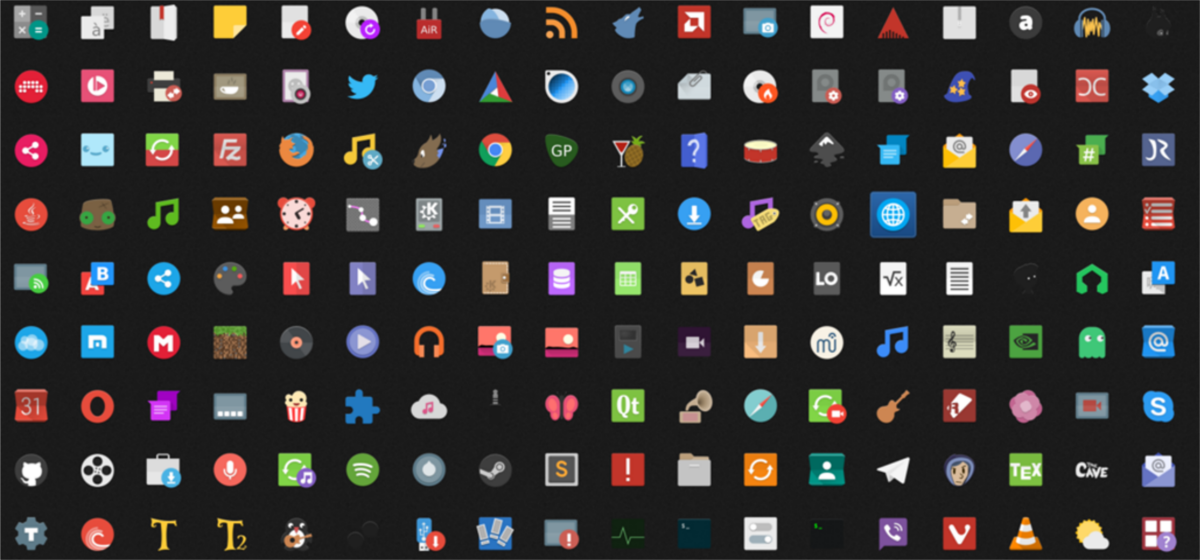
Inštaláciu tejto ikony je možné vykonať niekoľkými spôsobmitak, ako to prijali mnohé distribúcie Linuxu. Existujú PPA pre Ubuntu, RPM pre SUSE / Fedora a je dokonca súčasťou archívu komunít Arch Linux. Avšak najuniverzálnejší spôsob, ako ho nainštalovať bez toho, aby vynechal akékoľvek distro, je jednoducho spustiť tento príkaz v termináli:
sudo wget -qO- https://raw.githubusercontent.com/PapirusDevelopmentTeam/papirus-icon-theme/master/install-papirus-root.sh | sh
Spustením vyššie uvedeného príkazu sa nestiahnepriamo na tému. Namiesto toho spúšťa oficiálny nástroj na inštaláciu témy Papirus. Automaticky stiahne najnovšiu verziu ikon, odstráni starú verziu (ak vo vašom systéme existuje) a všetko umiestni prehľadne do adresára / usr / share / icons /.
Po dokončení skriptu jednoducho prejdite na nastavenia vzhľadu na pracovnej ploche systému Linux a ikony použite.













Komentáre